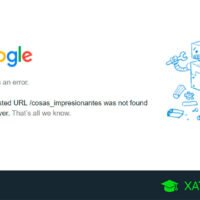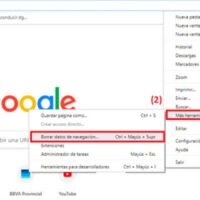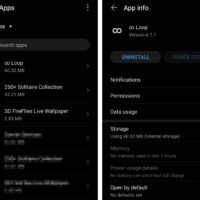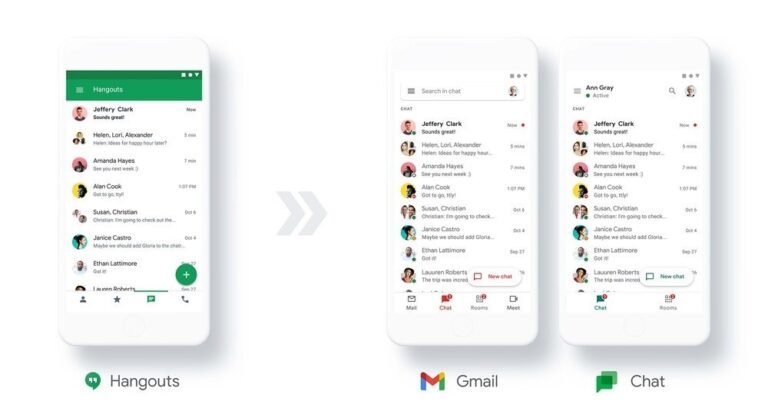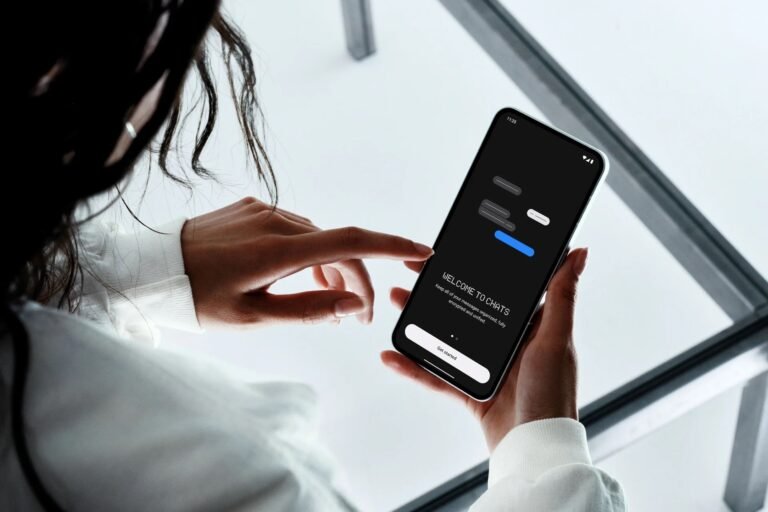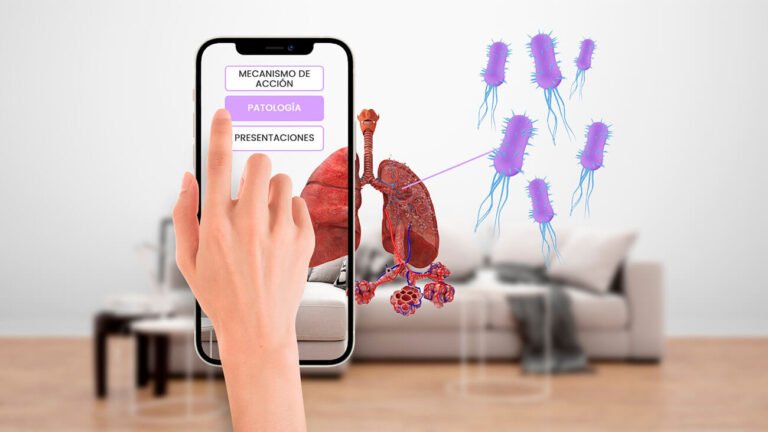Cómo borrar la caché y las cookies en tu navegador
✅¡Optimiza tu navegador! Ve a Configuración, busca «Privacidad y seguridad», selecciona «Borrar datos de navegación» y elige caché y cookies.
Borrar la caché y las cookies en tu navegador es un proceso sencillo que puede ayudar a mejorar el rendimiento de tu navegador y proteger tu privacidad en línea. A continuación, te explicamos cómo hacerlo en los navegadores más populares.
Entender cómo eliminar la caché y las cookies de tu navegador es crucial para mantener tu experiencia de navegación rápida y segura. La caché almacena temporalmente archivos de sitios web que visitas para acelerar el tiempo de carga en visitas futuras, mientras que las cookies son pequeños archivos que los sitios web utilizan para guardar información sobre tu visita, como tus preferencias o el estado de inicio de sesión. Sin embargo, con el tiempo, una caché saturada y muchas cookies acumuladas pueden ralentizar tu navegador y afectar tu privacidad.
Google Chrome
Para borrar la caché y las cookies en Google Chrome, sigue estos pasos:
- Abre Google Chrome.
- Haz clic en el ícono de los tres puntos verticales en la esquina superior derecha y selecciona Configuración.
- Desplázate hacia abajo y haz clic en Privacidad y seguridad.
- Selecciona Borrar datos de navegación.
- En la ventana emergente, selecciona el rango de tiempo deseado y marca las casillas de Imágenes y archivos en caché y Cookies y otros datos de sitios.
- Haz clic en Borrar datos.
Mozilla Firefox
Para borrar la caché y las cookies en Mozilla Firefox, sigue estos pasos:
- Abre Mozilla Firefox.
- Haz clic en el ícono de las tres líneas horizontales en la esquina superior derecha y selecciona Opciones.
- En el panel izquierdo, selecciona Privacidad y seguridad.
- Desplázate hacia abajo hasta encontrar la sección de Cookies y datos del sitio y haz clic en Limpiar datos.
- En la ventana emergente, marca las casillas de Cookies y datos del sitio y Contenido web en caché.
- Haz clic en Limpiar.
Microsoft Edge
Para borrar la caché y las cookies en Microsoft Edge, sigue estos pasos:
- Abre Microsoft Edge.
- Haz clic en el ícono de los tres puntos horizontales en la esquina superior derecha y selecciona Configuración.
- En el panel izquierdo, selecciona Privacidad, búsqueda y servicios.
- Desplázate hacia abajo hasta la sección de Borrar datos de navegación y haz clic en Elegir lo que se debe borrar.
- Selecciona el rango de tiempo deseado y marca las casillas de Cookies y otros datos del sitio y Imágenes y archivos en caché.
- Haz clic en Borrar ahora.
Safari
Para borrar la caché y las cookies en Safari, sigue estos pasos:
- Abre Safari.
- En la barra de menú, selecciona Safari y luego Preferencias.
- Ve a la pestaña de Privacidad.
- Haz clic en Gestionar datos del sitio web.
- Selecciona Eliminar todo y confirma haciendo clic en Eliminar ahora.
Estos pasos te ayudarán a mantener tu navegador limpio y funcionando de manera eficiente. Recuerda que borrar la caché y las cookies puede cerrar sesiones en sitios web, por lo que es recomendable tener a mano tus credenciales de inicio de sesión.
Pasos detallados para borrar caché y cookies en Google Chrome
Para mantener tu experiencia de navegación óptima, es importante borrar la caché y las cookies en tu navegador de forma regular. A continuación, te presento los pasos detallados para realizar este proceso en Google Chrome:
Borrar la caché en Google Chrome:
- Abre Google Chrome: Inicia tu navegador Chrome en tu computadora.
- Accede a la configuración: Haz clic en el icono de tres puntos verticales en la esquina superior derecha de la ventana del navegador y selecciona «Configuración».
- Accede a la sección de privacidad: En la sección «Privacidad y seguridad», selecciona «Borrar datos de navegación».
- Selecciona qué datos borrar: Marca la casilla «Archivos e imágenes almacenados en caché» y cualquier otra opción que desees limpiar.
- Elige el periodo de tiempo: En la parte superior, elige el intervalo de tiempo para el que deseas borrar los datos. Puedes seleccionar «última hora», «último día», «última semana», «últimas 4 semanas» o «todo el tiempo».
- Borrar los datos: Haz clic en «Borrar datos» para eliminar la caché de tu navegador.
Borrar cookies en Google Chrome:
- Accede a la configuración de Chrome: Sigue los pasos anteriores para acceder a la configuración de Chrome.
- Accede a la sección de cookies: En la misma sección de «Privacidad y seguridad», selecciona «Configuración de cookies».
- Busca las cookies almacenadas: En la barra de búsqueda, escribe el nombre del sitio del que deseas borrar las cookies o desplázate por la lista de sitios web.
- Elimina las cookies: Haz clic en el icono de la papelera junto al sitio del que deseas eliminar las cookies o selecciona «Eliminar todo» para limpiar todas las cookies almacenadas en tu navegador.
Borrar la caché y las cookies en Google Chrome de manera periódica te ayudará a mantener tu navegación más rápida y segura, evitando problemas de carga de páginas y protegiendo tu privacidad en línea.
Cómo borrar caché y cookies en dispositivos móviles
Para garantizar un óptimo rendimiento de tu dispositivo móvil, es crucial borrar la caché y las cookies de manera regular. A continuación, te mostramos cómo hacerlo en los sistemas operativos más comunes:
Android:
En dispositivos Android, el proceso para borrar la caché y las cookies puede variar ligeramente según la versión del sistema operativo y el navegador que utilices. A menudo, puedes realizar esta acción a través de la configuración del navegador o de la propia configuración del dispositivo.
- Chrome:
- Abre la aplicación Chrome en tu dispositivo.
- Toca el icono de los tres puntos en la esquina superior derecha.
- Selecciona «Historial» y luego «Borrar datos de navegación».
- Marca la casilla de «Cookies y datos del sitio» y «Archivos en caché e imágenes».
- Finalmente, pulsa en «Borrar datos».
- Firefox:
- Abre la aplicación Firefox en tu dispositivo.
- Toca el icono de los tres puntos en la esquina superior derecha.
- Selecciona «Ajustes» y luego «Borrar datos privados».
- Marca la casilla de «Cookies» y «Caché».
- Presiona en «Borrar datos privados».
iOS (iPhone y iPad):
En dispositivos iOS, el procedimiento para borrar la caché y las cookies también puede variar según el navegador que utilices, ya sea Safari, Chrome u otro.
- Safari:
- Abre la aplicación Ajustes en tu dispositivo.
- Desplázate hasta encontrar el navegador Safari.
- Toca en «Borrar historial y datos de sitios web».
- Confirma la acción pulsando en «Borrar historial y datos».
- Chrome:
- Abre la aplicación Chrome en tu dispositivo.
- Toca el icono de los tres puntos en la esquina inferior derecha.
- Selecciona «Historial» y luego «Borrar datos de navegación».
- Marca las casillas de «Cookies y datos del sitio» y «Archivos en caché e imágenes».
- Finalmente, presiona en «Borrar datos de navegación».
Borrar la caché y las cookies en tus dispositivos móviles no solo ayuda a liberar espacio de almacenamiento, sino que también contribuye a mantener la privacidad y la seguridad de tus datos mientras navegas por internet. ¡No olvides realizar esta tarea de forma periódica para disfrutar de una experiencia de navegación más fluida y segura!
Preguntas frecuentes
¿Por qué debo borrar la caché y las cookies de mi navegador?
Eliminar la caché y las cookies ayuda a liberar espacio en tu dispositivo y a mejorar la velocidad de carga de las páginas web.
¿Cómo borro la caché y las cookies en Google Chrome?
Para borrar la caché y las cookies en Google Chrome, ve a Configuración > Privacidad y seguridad > Borrar datos de navegación, selecciona el rango de tiempo y marca las casillas de «Archivos e imágenes almacenados en caché» y «Cookies y otros datos de sitios», luego haz clic en «Borrar datos».
¿Qué sucede si borro la caché y las cookies de mi navegador?
Al eliminar la caché y las cookies, es posible que tengas que volver a iniciar sesión en algunos sitios web y que algunas páginas tarden un poco más en cargar la primera vez.
¿Con qué frecuencia debo borrar la caché y las cookies de mi navegador?
No hay una regla fija, pero se recomienda hacerlo periódicamente, especialmente si notas que tu navegador se vuelve lento o si experimentas problemas al cargar páginas web.
¿Se perderán mis contraseñas al borrar la caché y las cookies?
No, las contraseñas guardadas en tu navegador no se eliminarán al borrar la caché y las cookies, pero es posible que debas volver a iniciar sesión en algunos sitios.
¿Cómo afecta borrar la caché y las cookies a mi privacidad en línea?
Al eliminar la caché y las cookies, se eliminan los datos que los sitios web han almacenado en tu navegador, lo que puede ayudar a proteger tu privacidad en línea.
- Borrar la caché y las cookies ayuda a liberar espacio en el dispositivo.
- Puede mejorar la velocidad de carga de las páginas web.
- Es recomendable hacerlo periódicamente para mantener el navegador optimizado.
- No se pierden las contraseñas guardadas al borrar la caché y las cookies.
- Se elimina la información almacenada por los sitios web, lo que puede proteger la privacidad en línea.
¡Déjanos tus comentarios y no olvides revisar otros artículos relacionados en nuestra web!